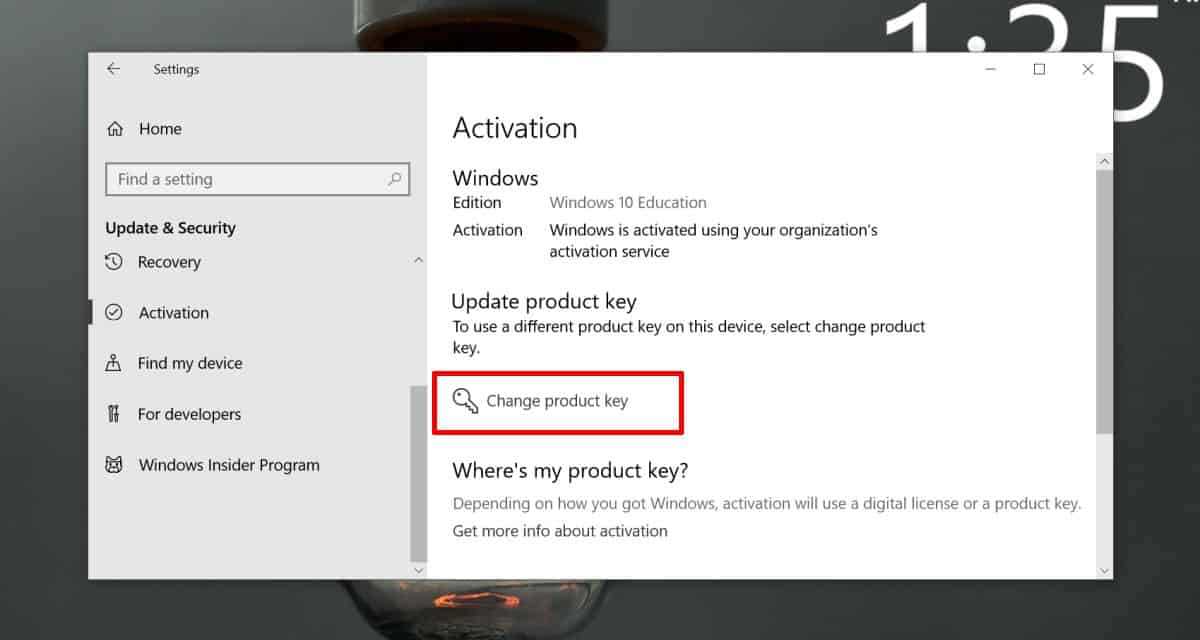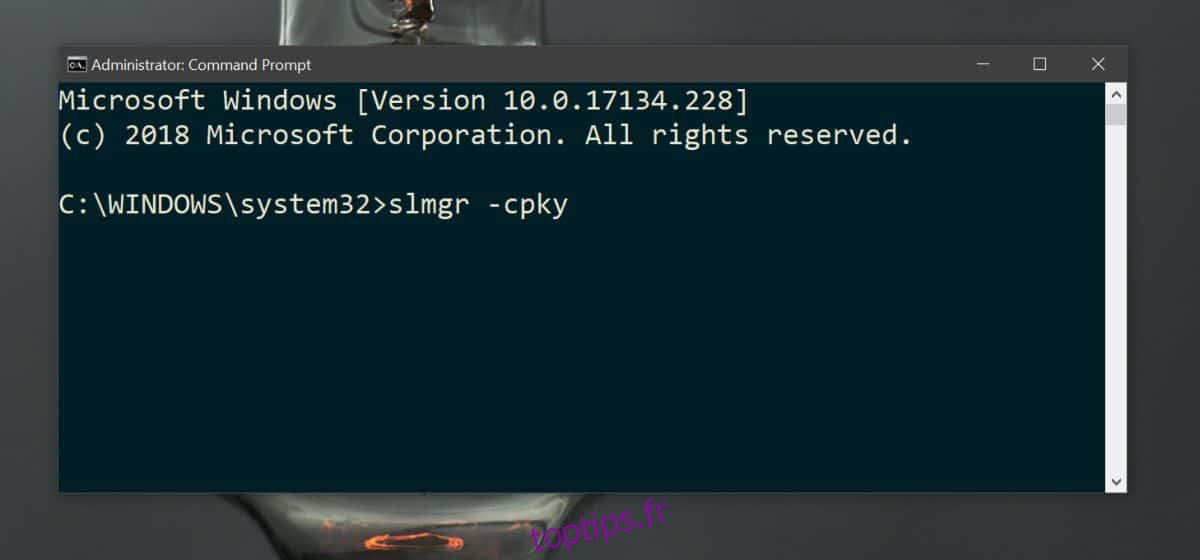Windows 10 enregistre votre clé de produit dans le registre. Vous avez peut-être entendu parler et éventuellement utilisé certaines applications qui vous permettent de rechercher votre clé de produit Windows 10. Ces applications utilisent les informations stockées dans le registre pour rechercher et afficher la clé de produit. Si vous en avez besoin, vous pouvez supprimer une clé de produit du registre.
ALERTE SPOILER: faites défiler vers le bas et regardez le didacticiel vidéo à la fin de cet article.
Table des matières
Un mot d’avertissement
La suppression de la clé n’aura pas d’incidence sur votre statut d’activation actuel, mais cela ne signifie pas que vous devez la supprimer juste pour les coups de pied.
Dans des circonstances normales, il n’est jamais nécessaire de supprimer une clé de produit du registre. Si votre système fonctionne parfaitement bien, vous n’avez pas besoin de mettre à niveau une version de Windows 10 vers une autre, vous n’avez changé aucun matériel majeur, etc., vous n’avez pas besoin de supprimer la clé. Plus important encore, si votre clé valide n’est pas reconnue comme valide, sa suppression n’est pas la solution. Le moyen le plus simple de résoudre un problème d’activation est d’appeler simplement Microsoft. Vous pouvez être au téléphone pendant un certain temps, mais vous terminerez cet appel avec un système activé.
Si vous décidez de supprimer la clé de produit, assurez-vous de la sauvegarder d’abord. Ceci est particulièrement important si vous disposez d’une clé OEM ou commerciale, ou si vous avez effectué une mise à niveau de Windows 7 ou 8 / 8.1 vers Windows 10.
Enfin, si le problème que vous rencontrez vous oblige à supprimer la clé de produit du registre, essayez d’abord d’utiliser votre système avec un compte Windows 10 local pour voir si le problème disparaît.
Supprimer une clé de produit
Vous aurez besoin de droits administratifs pour supprimer une clé de produit de Windows 10.
Ouvrez l’invite de commande avec des droits d’administration. Entrez la commande suivante. À la seconde où vous appuyez sur Entrée, la clé sera supprimée. Si vous avez des doutes, n’appuyez pas sur la touche Entrée avant d’avoir réglé votre appréhension.
slmgr –cpky
Une fois que vous appuyez sur la touche Entrée, la clé de produit aura disparu et toutes les applications qui peuvent la lire ne pourront plus la rechercher. Vous devez redémarrer votre système après avoir exécuté la commande pour que la modification prenne effet.
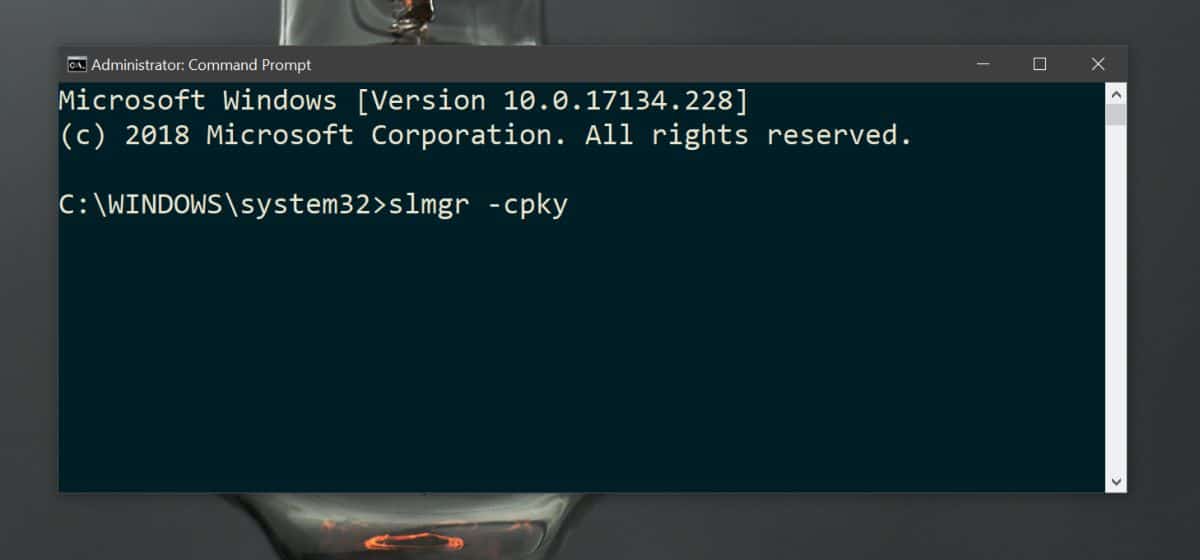
Changer la clé du produit
Si vous devez modifier votre clé de produit, il existe un paramètre spécifique pour celle-ci et vous n’avez pas à supprimer manuellement l’ancienne. Pour modifier la clé de produit, ouvrez l’application Paramètres et accédez à Mise à jour et sécurité. Accédez à l’onglet Activation. Faites défiler vers le bas et cliquez sur l’option Modifier la clé de produit. Il vous guidera le reste du chemin.